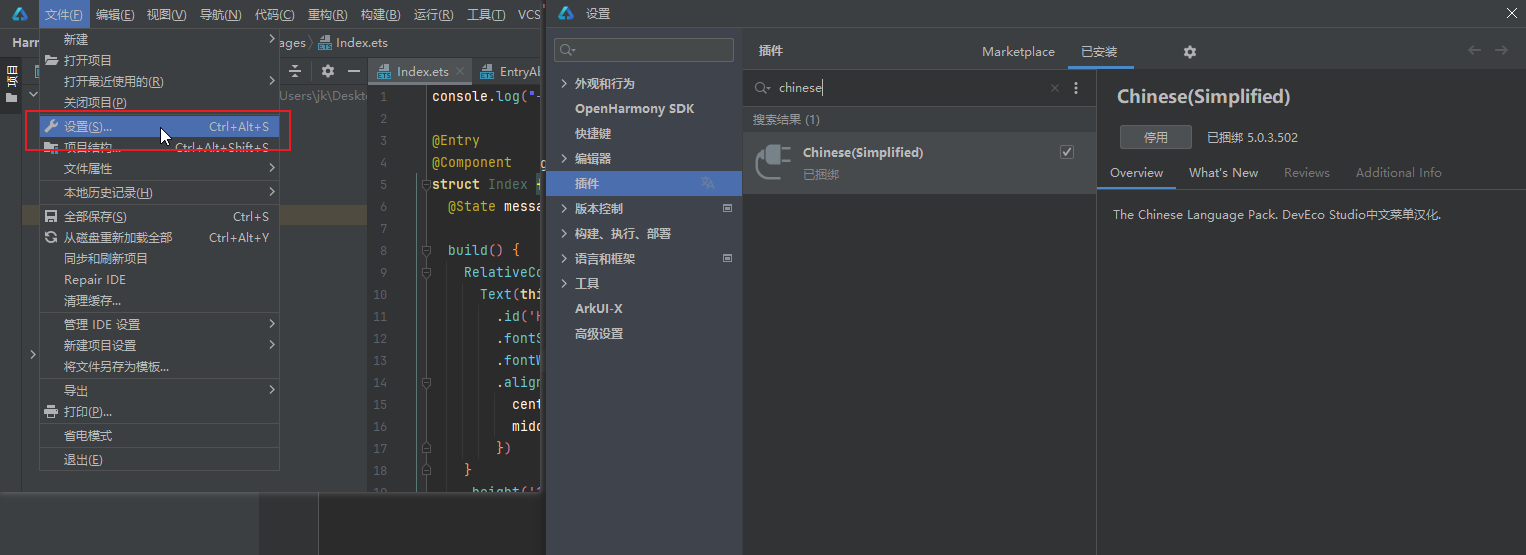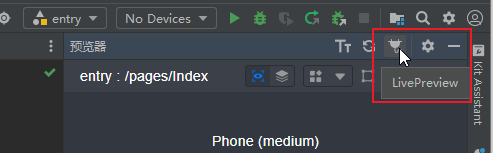开发环境搭建
整理时间: 2024年8月6日
概述
基本上安装一个 集成开发环境 就全部搞定.
内置组件中包含: 编辑器, Node 环境, 预览组件, 工具组件, SDK 等.
早期版本需要自行配置安装目录等, 似乎新版本不需要, 都默认了.
操作步骤:
- 从官网下载
DevEco Studio. - 双击安装 (下一步默认, 最好配置一下安装目录).
- 双击运行 (第一次运行需要设置许可, 与导入配置).
- 认识界面 (资源管理器, 编码区, 预览区).
- 设置中文 (默认已安装插件, 在设置中找到插件, 在已安装插件中选择中文, 设置后重启
IDE)
详细步骤
1. 在官网下载 DevEco Studio
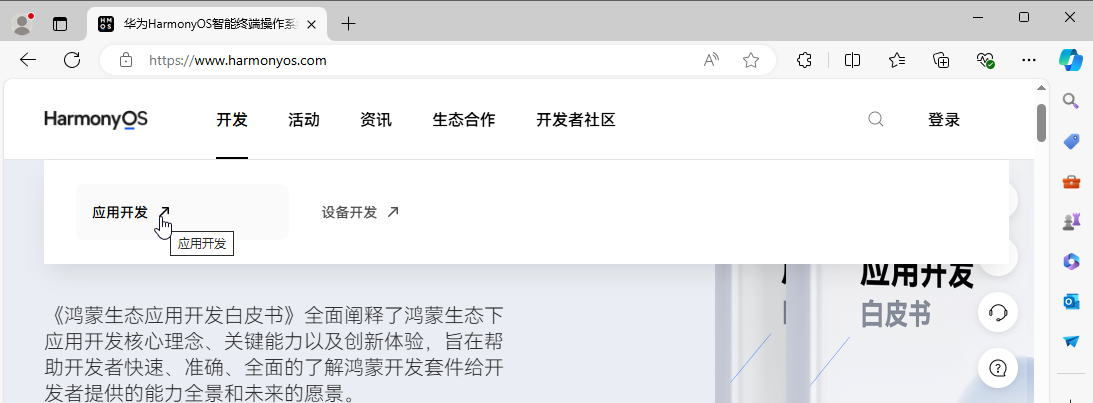

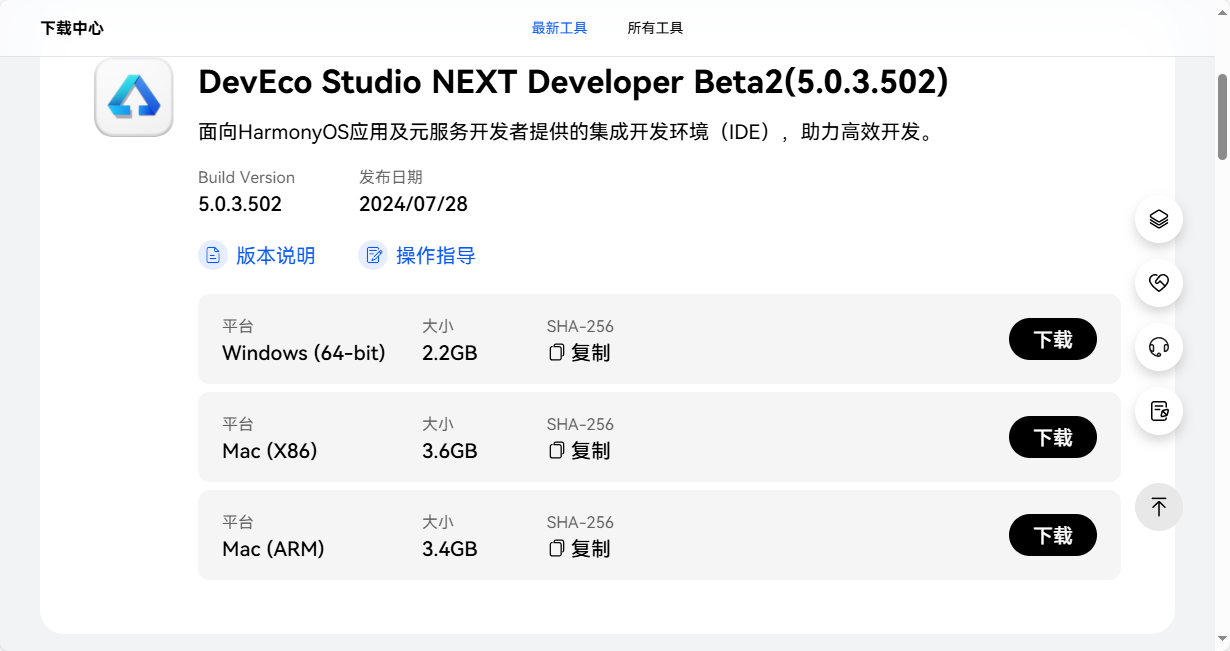
2. 安装下一步即可 (略)
安装完成后会要求重启计算机.
3. 第一次运行 (略)
第一次运行会提示导入之前的配置, 可略. 同时需要通过一个协议.
4. 新建项目
打开 IDE 后, 选中模板 (第一个空模板), 下一步后进入配置页, 可以设置应用名, 包名, API 版本等.
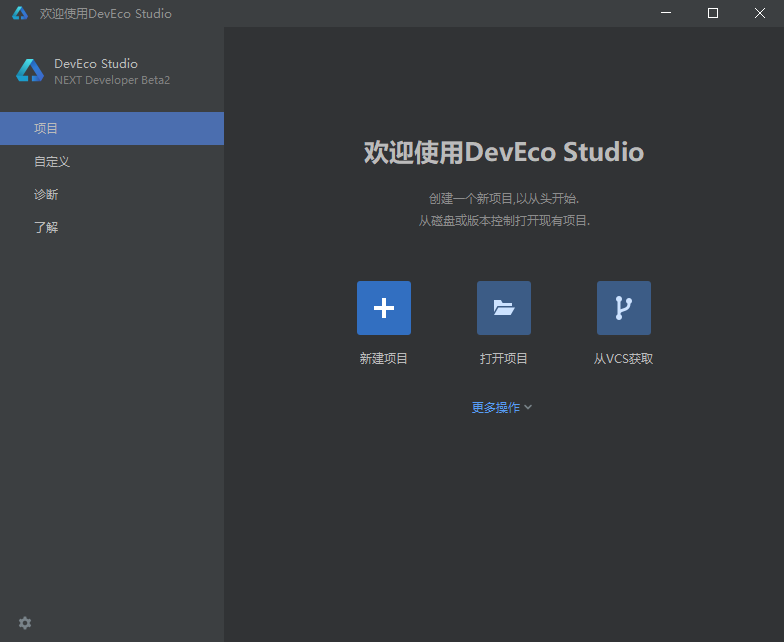
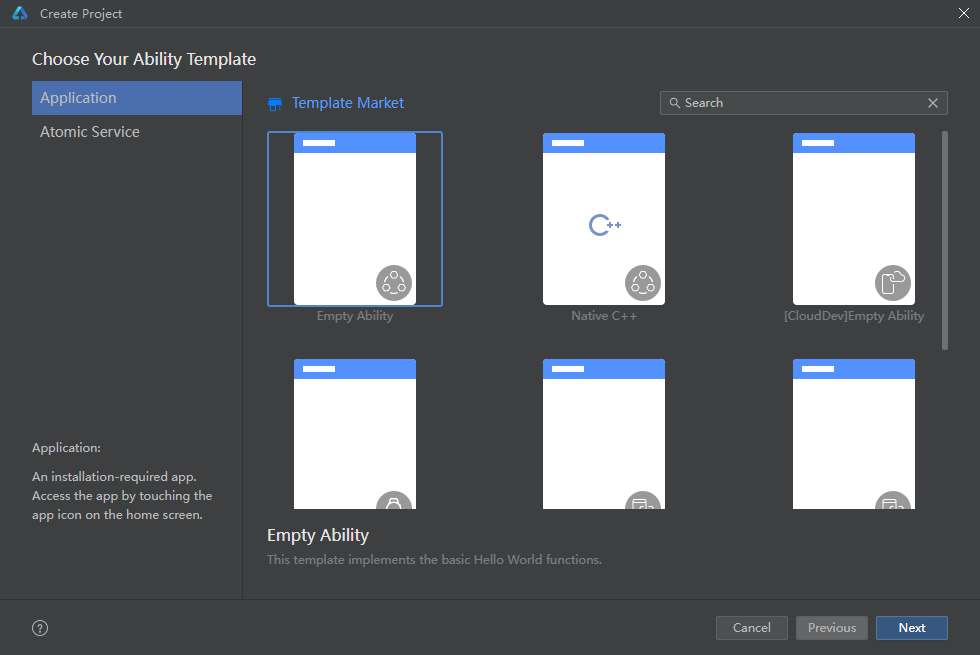
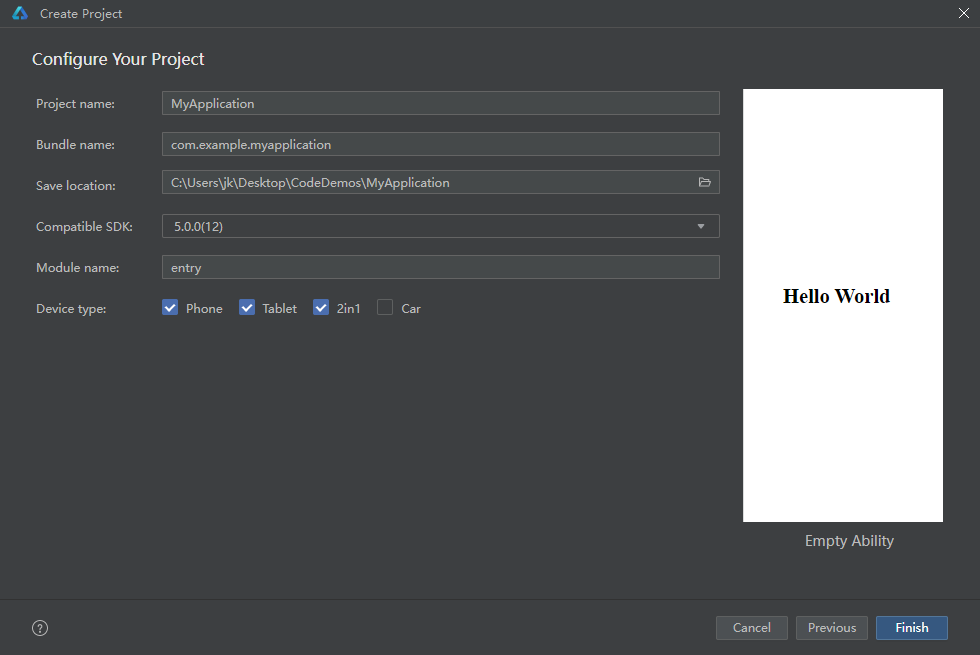
5. IDE 界面
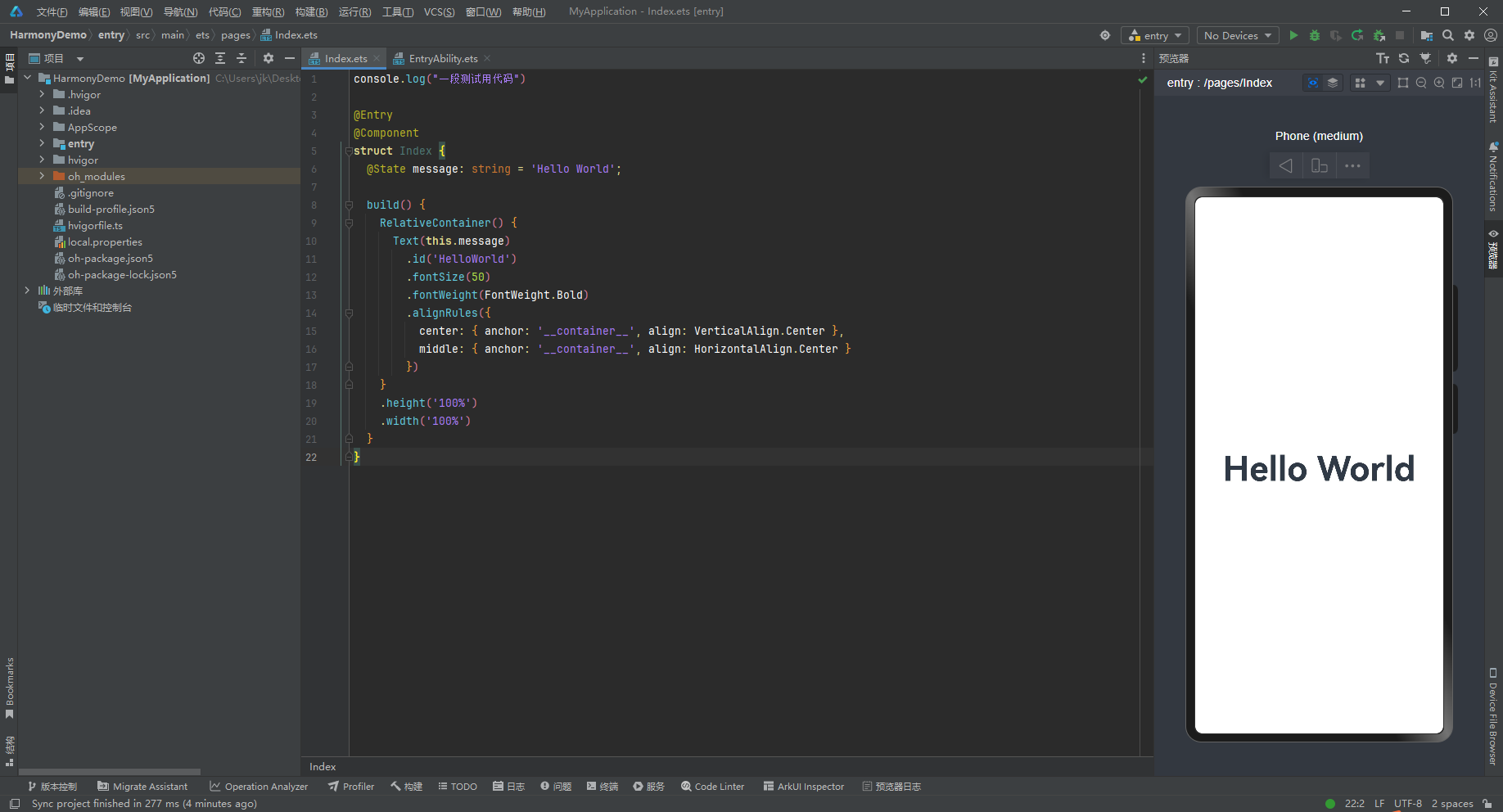
注意:
- 左侧为资源管理器.
- 中间是代码区.
- 右边是预览.
- 预览重新加载时会重新执行代码.
- 代码区中的
console.log()可以在日志窗口中查看. - 预览区有一个
LivePreview, 可以保证在代表保存后立即运行.
开发小提示:
对于不开发界面, 仅仅是语言验证或学习, 可以将
livePreview关闭, 然后在需要的时候使用刷新来运行代码. 这样对电脑效率会高一些.
6. 设置中文
在 文件, 设置 中找到插件, 在已安装插件中找到 Chinese 插件, 选中后, 重新启动 IDE 即可.